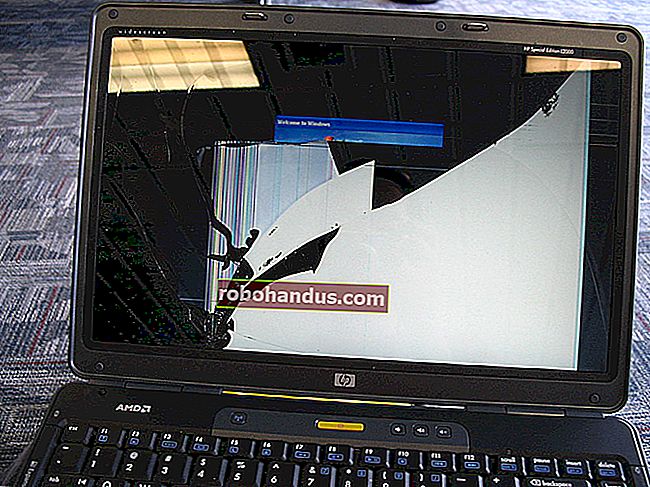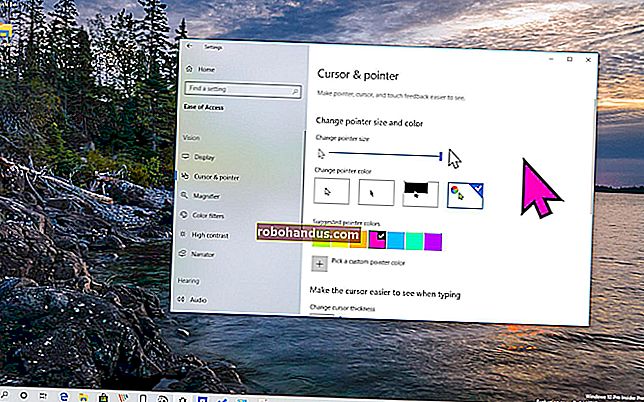Androidのステータスバーでアイコンを非表示にする方法

Androidのステータスバーは非常に速くジャンクになる可能性があります。特に、Androidの非在庫ビルドを使用している場合(SamsungやLGの電話など)。幸い、適切なツールを使用すると、機能を失うことなくこの領域をクリーンアップできます。
「ステータスバー」を定義しましょう

まず最初に。ステータスバーとは何かについて話しましょう。Androidスマートフォンのメインインターフェースの上部は、通知バーとステータスバーの2つの定義済み領域に分かれています。前者は、すべての通知が届いたときに格納される場所であり、注意が必要なものがあることを知らせるためのアイコンとして表示されます。バーのこの「半分」には何もしません。
ステータスバーには、Wi-Fi、Bluetooth、モバイルネットワーク、バッテリー、時間、アラームなどのステータスアイコンがあります。重要なのは、これらすべてのアイコンを常に表示する必要はない場合があるということです。たとえば、SamsungおよびLGの電話では、サービスがオンのときは常にNFCアイコンが表示されます。Wi-Fiやモバイルデータとは異なり、表示される信号強度がないため、ここにはこれ以上表示されるものがないため、これはあまり意味がありません。Bluetoothとは異なり、接続ステータスはありません。オンまたはオフのいずれかです。アイコンがオンになっているときに常にそこにアイコンがあるのはばかげており、多くのスペースを占有します。
しかし、それはほんの一例であり、おそらく私たちがここに向かっているところを見ることができます。
良いニュースは、ステータスバーをクリーンアップする簡単な方法があるということです。これはシステムUIチューナーと呼ばれ、実際にはストックAndroidの一部です。在庫のないデバイスを実行している場合、それはシステムの基本部分ではありませんが、とにかくこのツールを使用する方法があります。ここでは、両方の方法について説明します。
ストックAndroidでシステムUIチューナーにアクセスして使用する
関連:実験的機能にアクセスするためにAndroidの「システムUIチューナー」を有効にする方法
実験的な機能にアクセスするためにストックデバイスでシステムUIチューナーを有効にする方法についてはすでに説明しましたが、プロセスは同じです。したがって、セットアップの詳細については、そのガイドを確認してください。
クイックでダーティなバージョンは次のとおりです。
- 通知シェードをプルダウンします。
- 歯車アイコンが回転して画面から外れるまで、歯車アイコンを長押しします。
そして、それがすべてです。事後、[設定]メニューが開き、トースト通知で機能が有効になったことを通知し、ギアの横に小さなレンチアイコンが表示されるため、正しく実行したことがわかります。


通知シェードをもう一度プルダウンして歯車アイコンをタップすると、[設定]にジャンプします。「設定」ページの一番下までスクロールし、「システムUIチューナー」オプションを選択します。

初めて起動する場合は、これが実験的なものであることを知らせる警告がポップアップ表示されます。「GotIt」をタップして警告を閉じます。

リストの最初は「ステータスバー」オプションです。そこに飛び込んでください。

これらの設定は非常に簡単です。トグルをオフにすると、そのアイコンが非表示になります。変更はリアルタイムで有効になるため、その場で変更についてどのように感じているかを確認できます。

他のAndroidバリアントでのシステムUIチューナーへのアクセスと使用
関連:非在庫デバイスでAndroidのシステムUIチューナーを取得する方法
在庫のないデバイスでシステムUIチューナーを使用するのは 少し複雑ですが、それでも難しいことではありません。サードパーティのユーティリティのインストールが含まれるため、それを起動して実行する方法についてのガイドを確認してください。ルート権限を取得されたハンドセットを使用していない場合、プロセスにはいくつかのadbコマンドが必要になることを知っておいてください。ただし、心配しないでください。それは本当に簡単で、すべてが私たちのガイドで詳細にカバーされています。
セットアップが完了すると、他のすべてはスムーズに航行できます。「システムUIチューナー」アプリを起動し、左上のメニューを開いて開始します。

メニューで、「ステータスバー」オプションを選択します。在庫のAndroidと同じように、好きなように実行して有効または無効にすることができます。これらの変更はすべてリアルタイムで行われるはずなので、何かがどのように見えるかに興味がない場合は、簡単に元に戻すことができます。


最後に、その厄介なNFCアイコンを取り除くことができます。おめでとう!